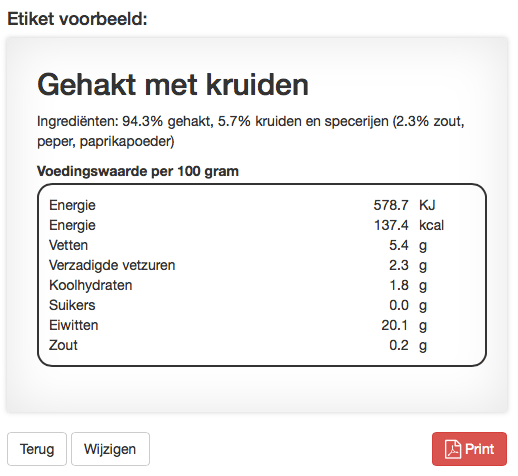Recepturen invoeren
Eclarion kan recepturen automatisch berekenen. Recepturen worden opgebouwd uit ingrediënten en hun hoeveelheid.
Het is dus belangrijk om eerst de benodigde ingrediënten aan te maken in Eclarion, alvorens recepturen aangemaakt kunnen worden. Volg daarvoor deze uitleg: Ingrediënten invoeren
Zodra de ingrediënten en hoeveelheden zijn opgegeven kan Eclarion automatisch de ingrediëntendeclaratie, voedingswaarde, en allergenen op het etiket zetten. Volg daarvoor onderstaande stappen:
1. Nieuwe receptuur aanmaken

(1) Klik op tabblad recepturen
(2) Klik vervolgens op "toevoegen"
2. Voer de benaming in

(1) Voer de naam van je product
(2) Voer eventueel een wettelijke naam in, indien de commerciële naam niet op het etiket mag verschijnen
3. Voeg de juiste ingrediënten toe
3.1 Klik op toevoegen om de eerste ingrediënt toe te voegen
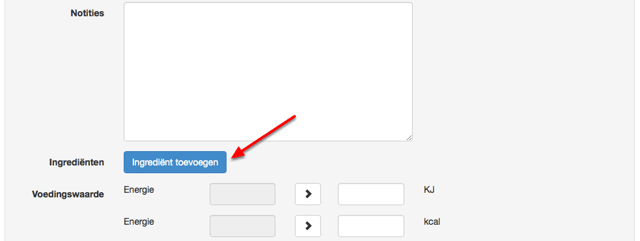
3.2 Er verschijnt een nieuwe ingrediëntregel

3.3 Vul een gewicht in en selecteer een ingrediënt

3.4 Voeg de overige ingrediënten toe via de knop "Ingrediënt toevoegen"

4. Bereken de receptuur
4.1 Klik op berekenen

4.2 De ingrediëntendeclaratie wordt automatisch ingevuld

De ingrediëntendeclaratie wordt automatisch bepaald op basis van de ingevoerde ingrediënten. Grondstoffen worden gesorteerd van hoog naar laag en waar mogelijk wordt er een percentage weergegeven.
Let op! :
-
De ingrediëntendeclaratie mag handmatig aangepast worden. Percentages kunnen verwijderd worden indien je deze niet wilt weergeven en ook groepen als "kruiden en specerijen" kunnen "dichtgeklapt" worden, door de ingrediënten tussen de haakjes te verwijderen.
-
De ingrediëntendeclaratie dient aan de juiste voorwaarden te voldoen, anders kan Eclarion niet met de informatie rekenen. Hier wordt automatisch op gecontroleerd. Lees hier meer over op: Wat betekent de melding "Ingrediëntendeclaratie ongeldig, onverwachte invoer op regel 1 kolom 14"?
4.3 De voedingswaarde wordt berekend
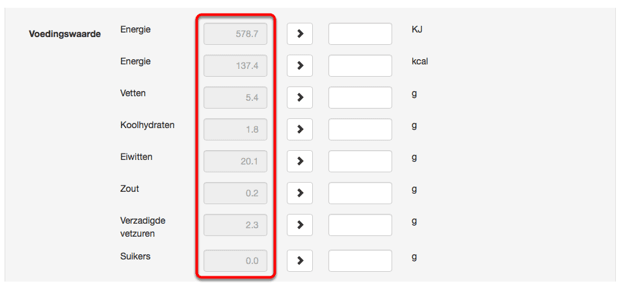
4.4 Activeer de voedingswaarde onderdelen
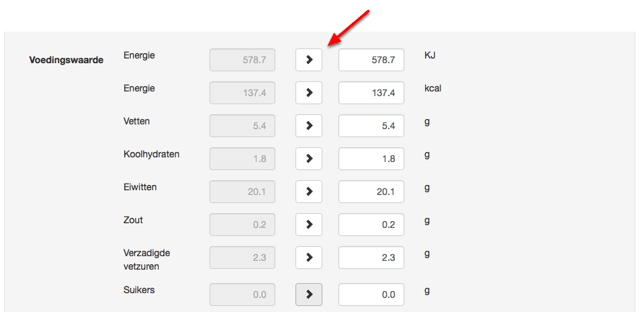
Klik op de pijltjes knoppen om de voedingswaarde te selecteren. Deze tussenstap maakt het mogelijk om de volgende keer (bijvoorbeeld bij updates van de ingrediënten) de voedingswaarde opnieuw te berekenen, zonder direct de ingevoerde waarde te overschrijven.
4.5 Klik op opslaan

De wijzigingen zijn bewaard.
5. Het resultaat is een mooi en correct etiket